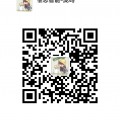使用 FANUC PICTURE 软件进行数控系统的参数设置,核心是通过自定义界面控件关联系统参数或宏变量,实现参数的可视化显示、输入、修改和保存。以下是具体步骤和方法:
FANUC 数控系统的参数(如机床参数、刀具参数、用户参数等)通过系统变量或宏变量存储,FANUC PICTURE 通过以下方式实现参数交互:
显示参数:用 “显示框(Display)” 控件关联参数对应的变量,实时显示当前值;
修改参数:用 “输入框(Input)” 或 “按钮(Button)” 控件,向参数变量写入新值;
权限控制:设置密码或权限等级,防止参数被误修改。
首先需明确待设置的参数对应的系统变量地址(参考 FANUC 系统变量手册):
机床参数:如主轴最高转速(参数 3741)对应系统变量#1201(不同系统可能有差异,需查阅手册);
宏变量:用户自定义参数(如进给倍率系数)可使用全局宏变量#500~#999(需在宏程序中定义用途);
通用输入输出:临时参数可使用#1000~#1031(通用输入)、#1100~#1131(通用输出)。
示例:若需设置 “X 轴快速移动速度”,其对应参数 1420,系统变量为#1420。
在 FANUC PICTURE 中创建参数设置画面,添加必要控件:
若参数需保护,可添加密码验证:
部分参数修改后需重启系统或执行生效指令,需通过按钮触发:
编译画面:点击 “Compile → Build”,检查是否有错误(如变量格式错误、范围冲突);
下载到数控系统:通过 RS232 或以太网将画面发送到 CNC,操作步骤同常规画面下载;
调试参数:
变量对应:主轴最高转速参数 3741 对应系统变量#1201;
界面设计:
显示框:#1201,格式 “0 r/min”,标签 “主轴最高转速:”;
输入框:关联#1201,范围 100~3000(假设允许 100~3000r/min);
确认按钮:写入#1201,文本 “保存主轴转速”;
宏程序配合:添加 “生效” 按钮,调用 O9001 宏程序:
nc
O9001 (主轴参数生效)
G10 L50 P1 R#1201 (将#1201的值写入参数3741)
M99
参数权限:部分关键参数(如轴参数、伺服参数)受系统保护,需在 CNC 中先解除参数锁定(如设定参数写入密码),否则 PICTURE 无法修改;
变量读写属性:部分系统变量为只读(如当前位置#5021),不可通过输入框修改,需确认变量手册中的读写权限;
数据类型匹配:参数多为整数或浮点数,输入框格式需与之匹配(如整数参数禁用小数输入);
备份参数:修改前通过 “系统参数备份” 功能保存原始参数,防止误改导致机床异常。
通过 FANUC PICTURE 自定义参数设置界面,可将常用参数集中管理,减少操作步骤(无需进入系统深层菜单),尤其适合批量调整或现场快速调试。核心是准确关联参数与系统变量,并做好权限控制和生效逻辑。